كيفية إنشاء قائمة تشغيل Spotify من مسارات Shazam
أليس مضحكًا وفي نفس الوقت محبطًا قليلاً عندما تسمع شيئًا ما ، ويلفت انتباهك في لحظة؟ كل ما تعرفه هو أنه بدا مذهلاً. أنت فقط تريد الانغماس فيه في قائمة تشغيل Spotify الخاصة بك.
حسنًا ، يمكنك فعلها. Shazam هو تطبيق يساعد الأشخاص في العثور على المقاطع الصوتية التي سمعوها فجأة. تستطيع قم بإنشاء قائمة تشغيل Spotify من مسارات Shazam واستمتع بقائمة التشغيل.
دليل المحتويات الجزء 1. هل يمكنك إنشاء قائمة تشغيل Spotify من Shazam؟الجزء 2. كيفية توصيل Shazam بـ Spotify؟الجزء 3. المكافأة: كيفية تشغيل قائمة تشغيل Spotify من مسارات Shazam بدون Premiumالجزء 4. ملخص
الجزء 1. هل يمكنك إنشاء قائمة تشغيل Spotify من Shazam؟
الصويغ هي أداة رائعة تساعدك بشكل ملائم في فك تشفير أي مسارات لا تعرفها. يحتوي على قائمة طويلة من الميزات ، ولكن توصيله بتطبيق تابع لجهة أخرى يعد شيئًا أكبر. الاشتراك في Spotify يعني أنه يمكنك تنفيذه مع برنامج آخر. وإذا كان الموضوع يتعلق بكيفية إنشاء قائمة تشغيل Spotify من Shazam Tracks ، فمن الممكن.
كلا التطبيقين ذكيان بما يكفي لدمج الخدمات أو تبادلها لمستخدميهما. لقد جمعت طرقًا لاستيراد وإنشاء قائمة تشغيل Spotify من مسارات Shazam بتعليمات وخطوات مباشرة. نظرًا لأن كلا التطبيقين يدعمان iOS و Android ، فلن يمثل ذلك تحديًا لك على الإطلاق.
الجزء 2. كيفية توصيل Shazam بـ Spotify؟
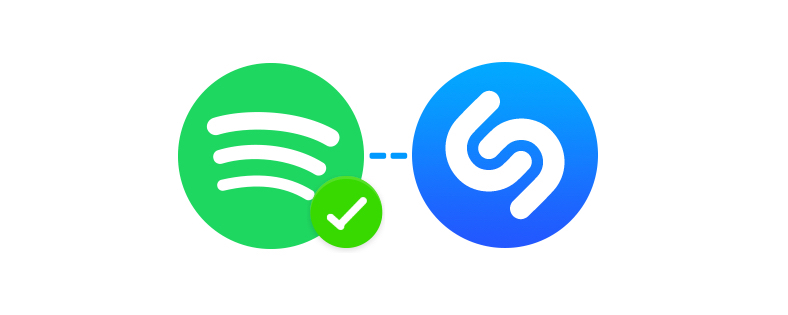
تمتلك Apple بالفعل Shazam. تم الحصول على التطبيق مرة أخرى في عام 2018. لقد كان تبديلًا جديدًا وتم دمجه في نهاية المطاف في منتجات Apple أيضًا. لكنها ليست حصرية لك ، أبل وحدها.
يمكن لمستخدمي Android أيضًا تنزيل التطبيق على هواتفهم الذكية التي تعمل بنظام Android. بغض النظر عن الهاتف الذكي الذي تستخدمه ، يمكنك العثور على الخطوات أدناه لإنشاء قائمة تشغيل Spotify من مسارات Shazam.
1. لمستخدمي iPhone:
- قم بتنزيل Shazam و Spotify على هاتف iOS الخاص بك. كلا التطبيقين متاحان في متجر تطبيقات Apple الخاص بك. لا يمكنك المتابعة إلى أي خطوة إذا لم يكن لديك كلا التطبيقين مثبتين على جهازك.
- قم بتشغيل تطبيق Shazam ، ثم اسحب لأعلى على واجهة Shazam الرئيسية إلى علامة التبويب "My Music". ثم ، اضغط على أيقونة الترس لـ "الإعدادات" ، الموجودة في الزاوية العلوية اليسرى من نافذة الإعدادات.
- في الإعدادات ، ابحث عن Spotify وانقر على خيار "الاتصال". سينبثق هذا التبديل من واجهة Spotify. تحتاج إلى قراءة الشروط والأحكام أولاً ، ثم تحديد "موافق" للمتابعة. ستؤدي الموافقة على الشروط والأحكام إلى السماح لكلا التطبيقين بالارتباط.
- بمجرد اتصال Shazam و Spotify ، يمكنك البدء في الاستمتاع بمسارات Shazam على Spotify.
2. لمستخدمي Android:
- قم بتشغيل تطبيق Shazam على هاتف Android ، ثم اسحب لليمين للانتقال إلى "مكتبة" Shazam الخاصة بك.
- بعد ذلك ، انقر على أيقونة ملف تعريف المستخدم وانتقل إلى "الإعدادات".
- ضمن البث ، انقر على "اتصال" بجوار Spotify. ستظهر لك صفحة اتفاقية لتقرأها. بمجرد الانتهاء ، انقر فوق الزر "موافق".
- بمجرد توصيل كلا التطبيقين ، انقر على "حسنًا!" زر.
- سيتم تصدير قائمة تشغيل "My Shazam Tracks" تلقائيًا إلى حساب Spotify الخاص بك.
الجزء 3. المكافأة: كيفية تشغيل قائمة تشغيل Spotify من مسارات Shazam بدون Premium
الآن قد تتساءل ، "ماذا لو لم أرغب في دفع ثمن بريميوم الاشتراك؟ هل سأستمر في الاستمتاع بقائمة تشغيل Spotify الخاصة بي من مسارات Shazam؟ " لا تأكل. أنا أعرف كيف أساعدك في ذلك. من بين جميع الطرق الممكنة للاستمتاع ببث قائمة تشغيل Spotify ، قد يكون هذا أفضل رفيق لك.
أ ميوزيك سوفت Spotify Music Converter هي أداة شاملة تساعدك على تحويل ملفات Spotify إلى بث مجاني غير محدود دون اتصال بالإنترنت. وقد أثبت مئات المستخدمين جدارة التطبيق. إذن ما هو AMusicSoft؟ Spotify Music Converter?
- باستخدام هذا التطبيق الرائع ، يمكنك تنزيل أي ملف Spotify وتحويله ، سواء كان ذلك من خلال المسارات أو البودكاست أو الألبومات أو قوائم التشغيل.
- يتحول ملفات Spotify إلى تنسيقات أخرى مثل MP3
- It يزيل تشفير DRM من ملفات Spotify
- بعد التنزيل والتحويل ، يمكنك الاستماع على الفور إلى مساراتك حتى بدون اتصال بالشبكة
- يتميز بخمسة أضعاف سرعة التنزيل والتحويل
- جودة صوت Spotify غير ضائعة بنسبة 100٪
- يحتفظ ID3 الأصلي وعلامات معلومات البيانات الوصفية
قم بتنزيل وتحويل ملفات Spotify باستخدام هذا الدليل البسيط:
الخطوة 1. تنزيل وتثبيت وتشغيل AMusicSoft Spotify Music Converter
احصل على الرابط من موقعهم على الإنترنت. حدد إصدارًا محدثًا لجهازك. قم بتثبيت البرنامج باتباع المطالبات المشتركة على الشاشة. عند الانتهاء ، قم بتشغيل البرنامج.
الخطوة 2. استيراد سبوتيفي الملفات
في هذه الخطوة ، ستبدأ الآن في استيراد الملفات من Spotify بالانتقال إلى مربع "نسخ URL أو سحب الملف إلى شريط البحث:" استيراد الأغاني أو قوائم التشغيل أو الألبومات أو البودكاست.

الخطوة 3. تنسيق الإخراج ومجلد الإخراج
الخطوة التالية هي ضبط المخرجات. قبل النقر فوق تحويل ، تأكد من تحديد تنسيق الإخراج وفقًا لذلك. ثم تابع لاختيار مجلد وجهة حيث يمكنك العثور على ملفات Spotify المحولة.

الخطوة 4. ابدأ التحويل
عندما تكون مستعدًا تمامًا ، اضغط على الزر "تحويل". انتظر حتى يتم تحويل جميع ملفات الوسائط وتنزيلها. قم بمعاينة الملفات في مجلد الإخراج الذي اخترته.

الجزء 4. ملخص
يعمل Shazam مثل السحر. تسمع مسارًا صوتيًا ، ولا تعرف ما هو ، لديك Shazam ، تضغط على الأيقونة وبام! لديك كل المعلومات التي تحتاجها لتلك الأشياء الجيدة. ثم تعرف كيفية إنشاء قائمة تشغيل Spotify من مسارات Shazam. يمكنك حتى الحصول على فرصة للغناء مع قائمة التشغيل الخاصة بك مع تشغيل كلمات الأغاني من خلال شاشة هاتفك.
ولكن دعني أخبرك بهذا، يمكنك القيام بما هو أفضل من ذلك عن طريق تحويل ملفات الصوت المفضلة لديك باستخدام AMusicSoft Spotify Music Converterماذا تريد أكثر من ذلك عندما تحصل على سرعة تنزيل سريعة توفر عليك عناء الانتظار. يمكنك تشغيل أغانيك على أي جهاز، حتى على مشغل الوسائط في سيارتك. والأهم من ذلك، عدم القلق بشأن الدفع الشهري للاشتراك المميز. AMusicSoft Spotify Music Converter هو السحر المطلق!
الناس اقرأ أيضا
- كيفية مشاركة قائمة تشغيل Spotify: أدلة وإجراءات
- كيفية النسخ الاحتياطي لقوائم تشغيل Spotify: دليل لك
- كيفية استرداد قائمة تشغيل Spotify المحذوفة: دليل سهل
- كيفية تنزيل قائمة تشغيل Spotify باستخدام حساب مجاني: هل هذا ممكن؟
- طرق مختلفة حول كيفية نقل قائمة تشغيل Spotify إلى Tidal
- كيفية نقل Spotify Playlist إلى Apple Music
- الدليل التفصيلي حول كيفية تصدير قائمة تشغيل Spotify
- كيفية إنشاء قائمة تشغيل Spotify: الدليل المبسط
روبرت فابري هو مدون متحمس، ومهتم بالتكنولوجيا، وربما يمكنه أن يلوثك من خلال مشاركة بعض النصائح. كما أنه شغوف بالموسيقى وكتب لموقع AMusicSoft حول هذه الموضوعات.